Ta bort WhatsApp-säkerhetskopior från Google Drive
WhatsApp har tagit kommunikationsvärlden med storm. Oavsett om du är en Android-användare eller en iOS-lojalist, har WhatsApp blivit en integrerad del av att ansluta var som helst på planeten. Att skicka meddelanden, bilder, videor, röstsamtal eller till och med videosamtal är bara några fingertryck bort med Whatsapp-appen. Men att hålla din WhatsApp-data säker har aldrig varit så avgörande.
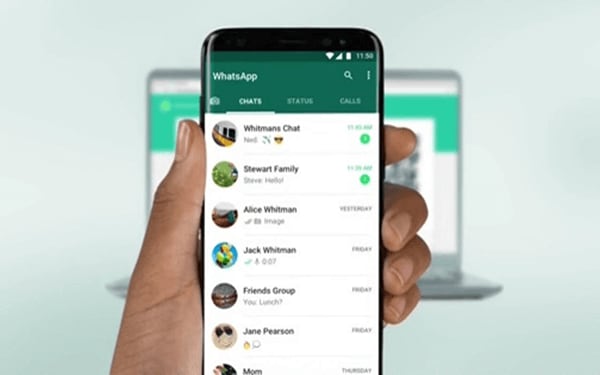
Om du är en Android-användare kan data sparas som en säkerhetskopia på ditt Google Drive-konto. Den kan snabbt återställas därifrån om du av någon anledning skulle förlora information på din smartphone. Men ibland kan Google Drive stöta på problem med hur det säkerhetskopierar dina data. Följaktligen kan det hindra dig från att spara dina viktiga WhatsApp-filer på Google Drive normalt.
Men det finns inget att oroa sig för, eftersom vi har kapslat steg om hur du överför och sparar din WhatsApp-data till en annan enhet och radera WhatsApp-meddelanden från Google Drive. Det kommer att säkerställa att din data är säker och inte längre tillgänglig på Google Drive också.
Del 1: Säkerhetskopiera WhatsApp innan du tar bort från Google Drive
Låt oss först titta på hur du säkert kan överföra dina WhatsApp-data till den andra enheten innan du tar bort den från Google Drive. Det bästa sättet att göra det är att använda ett unikt verktyg som heter DrFoneTool – WhatsApp Transfer. Denna applikation ger dig möjlighet att överföra data till din PC, en annan Android-enhet eller till och med en iOS-enhet. Vi kommer att se hur man gör denna överföring i en enkel stegvis guide för att göra den sömlös. (Obs: WhatsApp och WhatsApp Business kommer att ha samma steg.)

Steg 1: Installera och starta DrFoneTool-appen på din PC och välj alternativet ‘WhatsApp Transfer’, som visas i bilden nedan.

Steg 2: Klicka på Whatsapp från det blå fältet till vänster. Fönstret med de viktigaste WhatsApp-funktionerna visas på skärmen.

Steg 3. Börja med att ansluta din Android-enhet till en PC med en USB-kabel. När du är klar väljer du alternativet ‘Säkerhetskopiera WhatsApp-meddelanden’ för att starta säkerhetskopieringsprocessen.

Steg 4: När datorn upptäcker din Android-enhet börjar WhatsApp-säkerhetskopieringen.
Steg 5: Gå sedan till Android-telefon: Klicka på fler alternativ, följ sökvägen Inställningar > Chattar > Säkerhetskopiering av chatt. Välj ‘Aldrig’ säkerhetskopiering till Google Drive. När du har valt BACKUP, klicka på ‘Nästa’ i Dr. Fones applikation.

Du borde kunna se det nu.
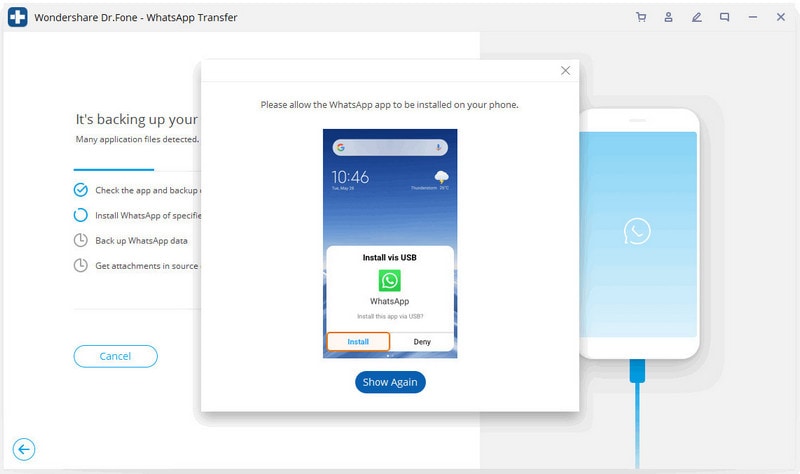
Steg 6: Tryck på verifiera och klicka på återställ WhatsApp-meddelanden på Android. Tryck nu på ‘Nästa’ på DrFoneTool.

Steg 7: Håll din dator och telefon anslutna tills säkerhetskopieringen är klar; alla processer kommer att markeras som 100 % när den är klar.
Steg 8: Du kan till och med se din WhatsApp-backuppost på din dator genom att klicka på ikonen ‘Visa det’.
Nu med den uppgraderade funktionen kan du även återställa raderade WhatsApp-meddelanden.
Låt oss kort ta en titt på hur
Steg 1: Välj Android-enheten som är ansluten till din PC, och på panelskärmen, när du har markerat den, kommer den att visa fullständig information om meddelandehistoriken.

Steg 2: Välj de raderade meddelandena så kan du se dem.

Del 2: Hur man tar bort WhatsApp Backup från Google Drive
När du har kunnat säkerhetskopiera dina data till din PC eller en annan Android-enhet nu, kan du glatt radera WhatsApp-data från din Google-enhet. Hur du gör det förklaras i de enkla stegen nedan:
Steg 1: Börja med att gå till www.drive.google.com i valfri webbläsare. Logga in med google-kontot där du har din databackup.
Steg 2: Klicka på ‘Inställningar’, som visas på huvudmenyn i Google Drive-fönster.
Steg 3: Klicka på ikonen ‘Hantera appar’ för att öppna den.
Steg 4: Leta efter ‘WhatsApp’, som kommer att listas med alla appar i nästa fönster. Välj sedan ‘Alternativ’-ikonen bredvid WhatsApp och klicka sedan på ‘Ta bort dolda appdata’ mellan de två tillgängliga alternativen, som visas i bilden nedan.
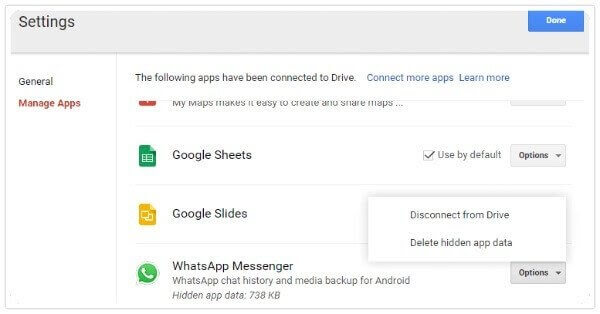
Steg 5: Ett varningsmeddelande visas så snart du väljer alternativet ‘Radera dolda data’, som informerar dig om den exakta mängden data som raderas från appen.
Steg 6: Välj ‘Ta bort’ igen för att bekräfta. Detta kommer att radera all WhatsApp backup-information från ditt Google-konto permanent.
Slutsats
Våra liv är otroligt beroende av teknik nuförtiden. Whatsapp och andra kommunikationsappar har tagit över våra privata och professionella liv med storm. Men i motsats till den komfort det ger, kan det bli en katastrof när vi förlorar all vår delade data. Att säkerhetskopiera din WhatsApp-chatthistorik har aldrig varit så viktigt som det är idag. Med wondershare, DrFoneTool, kan du få ditt tekniska liv tillbaka på rätt spår med försäkran om säker och säker överföring, säkerhetskopiering och återställning av alla dina WhatsApp-data.
Senaste artiklarna